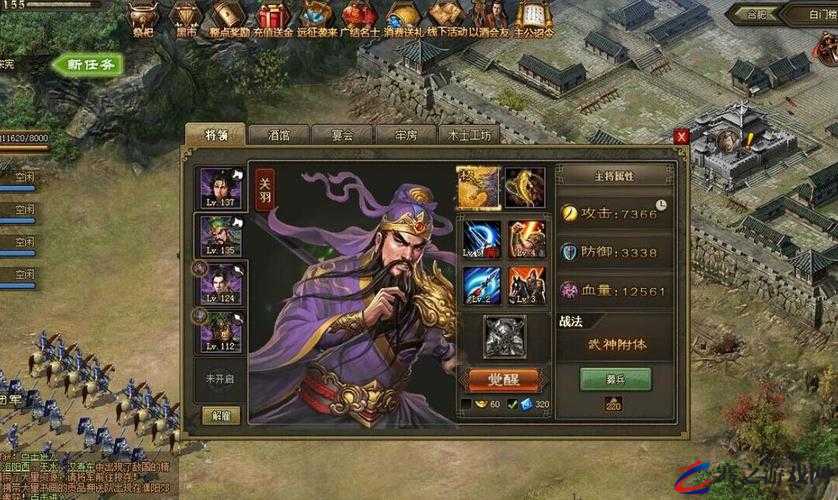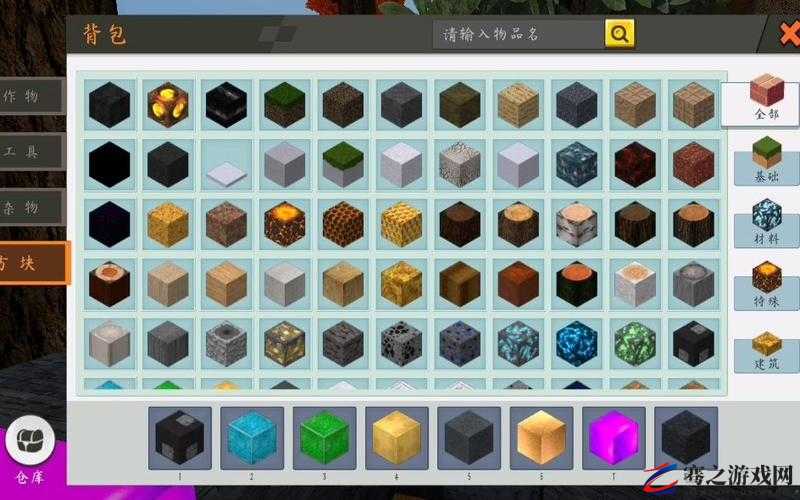英雄联盟玩家必看,有效解决IE缓存问题的高效妙招大揭秘
在电子竞技的世界里,英雄联盟(League of Legends,简称LOL)无疑是一颗璀璨的明星,即便是这样一款备受欢迎的游戏,有时也会遇到一些令人头疼的问题,比如IE缓存导致的游戏异常,别担心,作为你的自媒体编辑朋友,我今天就来为你揭秘如何解决英雄联盟IE缓存的问题,让你的游戏之旅更加顺畅!
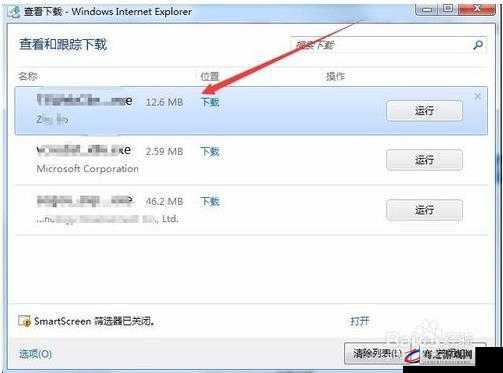
一、IE缓存:游戏卡顿的隐形杀手
在探讨解决方案之前,我们得先了解一下IE缓存是什么,IE缓存就是Internet Explorer浏览器为了加快网页加载速度而存储的一些临时文件和数据,这些文件包括网页的HTML、CSS、图片等,它们被保存在你的电脑硬盘上,以便下次访问相同网页时能够快速加载。
当这些缓存文件积累到一定程度时,它们就可能成为游戏卡顿、无法登录等问题的隐形杀手,特别是对于英雄联盟这样的大型网络游戏来说,IE缓存的堆积可能会影响到游戏的稳定性和流畅性。
二、WeGame一键修复:轻松解决缓存问题
面对IE缓存导致的游戏问题,很多玩家可能会感到束手无策,腾讯的WeGame客户端就为我们提供了一个简单而有效的解决方案——一键修复。
1、打开WeGame客户端:你需要确保你的电脑上已经安装了WeGame客户端,并且已经登录了你的账号。
2、找到英雄联盟:在WeGame客户端的右侧“我的应用”中,找到英雄联盟这款游戏。
3、右击选择修复:右击英雄联盟的图标,会弹出一个下拉子菜单,在这个菜单中,你可以看到“修复”这个选项。
4、等待检测与修复:点击“修复”后,WeGame会对你的计算机系统环境进行检测,找出可能存在的问题,检测完成后,页面上会出现“一键修复”的按钮,点击它,WeGame就会自动为你修复这些问题,包括清理IE缓存等。
5、重新登录游戏:修复完成后,你可以尝试重新登录英雄联盟游戏页面,看看问题是否得到了解决。
三、手动清理IE缓存:深度优化你的游戏环境
除了使用WeGame的一键修复功能外,你还可以手动清理IE缓存,以进一步优化你的游戏环境。
1、打开IE浏览器:你需要找到并打开IE浏览器,在Windows系统中,你可以在任务栏的搜索框中输入“Internet Explorer”来快速找到它。
2、进入Internet选项:点击浏览器窗口右上角的“工具”图标(通常是一个齿轮形状),在弹出的菜单中选择“Internet选项”。
3、清理浏览历史记录:在打开的“Internet选项”对话框中,切换到“常规”选项卡,在“浏览历史记录”部分,你可以看到“删除”按钮,点击它后,会弹出一个“删除浏览历史记录”的对话框。
4、选择删除项目:在这个对话框中,你可以根据自己的需求勾选要删除的项目,推荐勾选“临时Internet文件和网站文件”、“Cookie和网站数据”以及“历史记录”等选项,因为这些内容通常占用较大的磁盘空间且对浏览体验影响较大。
5、完成清理:勾选完毕后,点击“删除”按钮,系统就会开始清理IE缓存,这个过程可能需要一些时间,具体取决于缓存文件的大小和数量。
四、其他优化建议:让你的游戏更流畅
除了清理IE缓存外,还有一些其他的优化建议可以帮助你提升英雄联盟的游戏体验。
1、检查网络连接:确保你的网络连接稳定且速度足够快,可以尝试重启路由器或切换到有线网络来优化网络性能。
2、关闭不必要的后台程序:在运行英雄联盟时,尽量关闭其他不必要的后台程序,以减少系统资源的占用。
3、更新显卡驱动:确保你的显卡驱动是最新版本,以获得更好的图形性能和稳定性。
4、使用游戏加速器:如果可能的话,可以尝试使用游戏加速器来优化你的网络连接和游戏性能,这些加速器通常可以为你提供更稳定、更快速的网络连接,从而减少游戏卡顿和延迟的问题。
五、让游戏成为你的快乐源泉
通过以上的介绍和步骤,相信你已经掌握了如何解决英雄联盟IE缓存问题的方法,无论是使用WeGame的一键修复功能,还是手动清理IE缓存,都可以帮助你优化游戏环境,提升游戏体验。
游戏是我们放松身心、享受乐趣的一种方式,不要让那些烦人的问题成为你游戏之旅的绊脚石,希望这篇文章能够帮助你解决英雄联盟IE缓存的问题,让你的游戏之旅更加顺畅、愉快!在未来的日子里,愿你的每一次点击都能带来无尽的欢乐和惊喜!